| Info |
|---|
В статье описывается форма создания документа «Акция» в конфигурации «Агент Плюс: Управление дистрибуцией». |
 Для ввода или редактирования документа «Акция» в конфигурации «Агент Плюс: Управление дистрибуцией» (УД) необходимы права ответственного пользователя, которому предоставлен доступ.
Для ввода или редактирования документа «Акция» в конфигурации «Агент Плюс: Управление дистрибуцией» (УД) необходимы права ответственного пользователя, которому предоставлен доступ.
Чтобы создать документ «Акция» в конфигурации «Агент Плюс: Управление дистрибуцией» откройте в разделе «Планирование и контроль» одноименную ссылку.
 Image Added
Image Added
В документе «Акции» нажмите на верхней панели кнопку «Создать» и откроется окно «Акция (создание)».
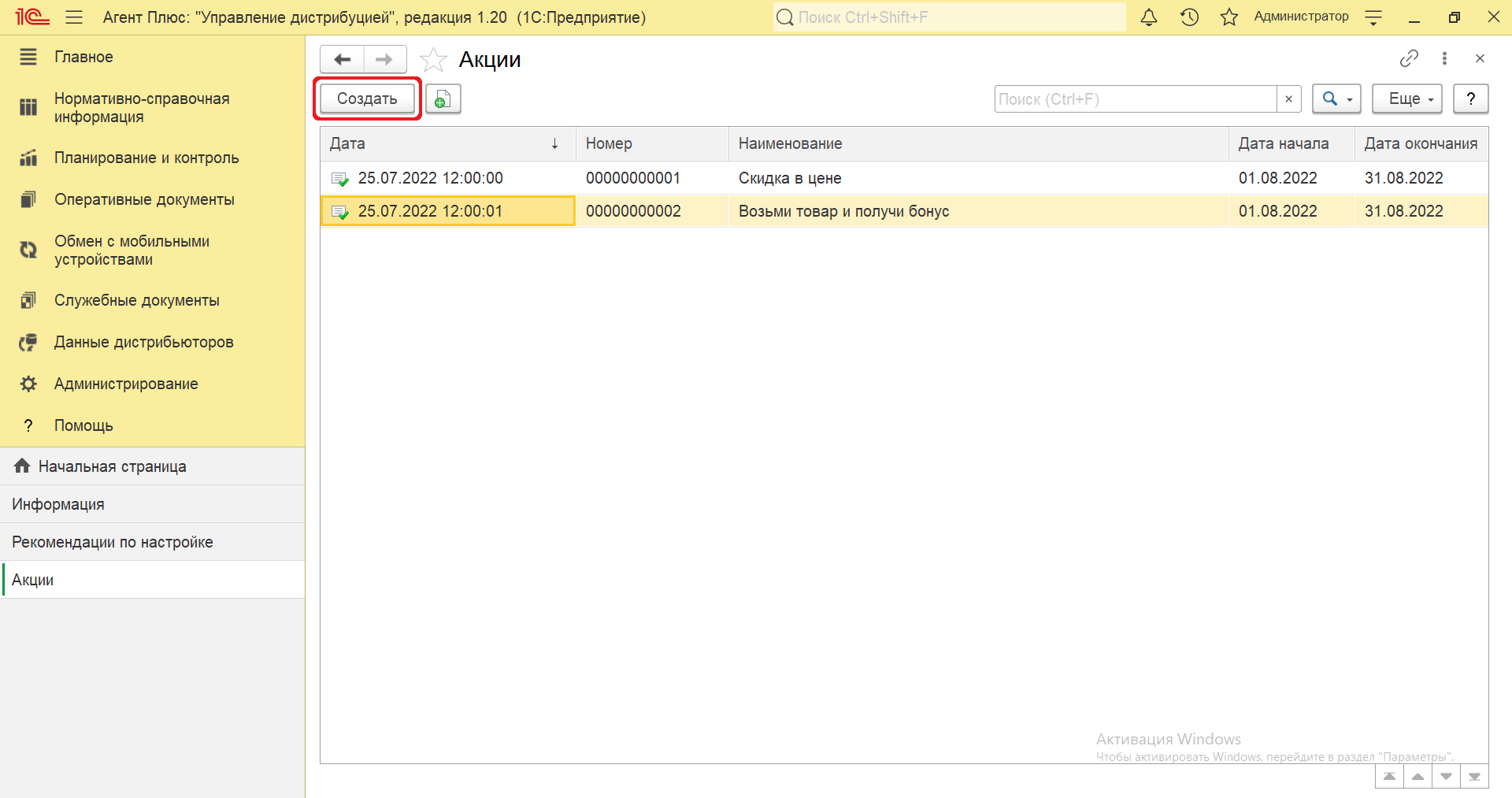 Image Added
Image Added
Внешний вид
По умолчанию окно «Акция (создание)» открывается на вкладке «Основное».
Панель навигации находится в верхней части окна, ниже отображаются кнопки управления и вкладки для заполнения параметров, необходимых для оформления документа.
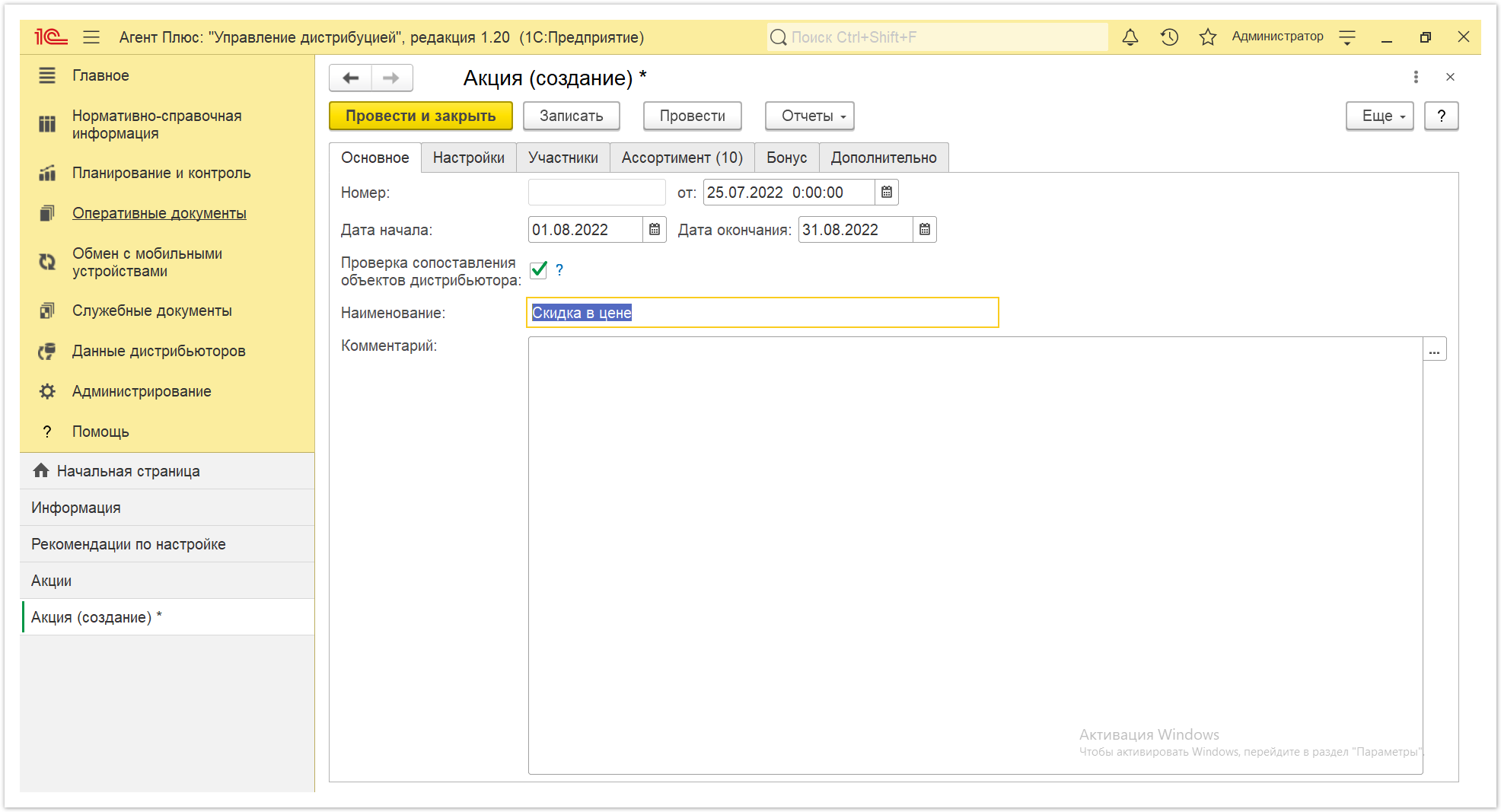 Image Added
Image Added
Создание и редактирование акции
Заполните необходимые параметры на вкладках:
| Expand |
|---|
| title | Вкладка «Настройки» |
|---|
|
В поле «Механика» нажмите кнопку выбора и укажите нужную функцию: - «Скидка в цене» – срабатывает при оформлении заказа. Для настройки необходимо заполнить поле «Способ подсчета», которое появляется при выборе данной функции.
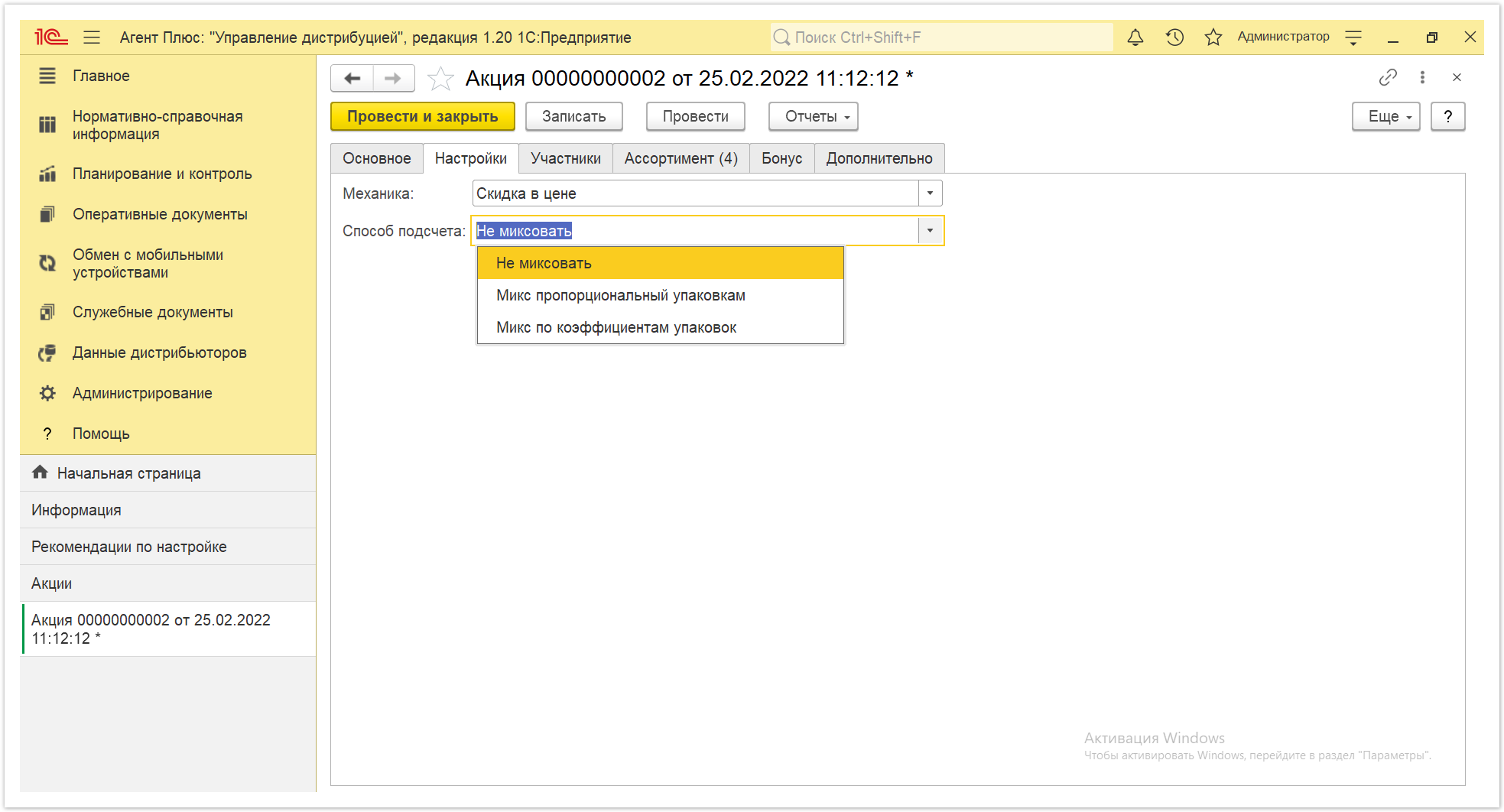 Image Added Image Added
- «Способ подсчета» – настройка определяет, каким образом будет происходить суммирование позиций при подборе товаров в заказе, чтобы сработало условие акции:
- «Не миксовать» – акция будет применятся на определенные товары из одного ассортимента и не будет срабатывать при выборе других товаров этого же ассортимента в заказе. К примеру, акция на покупку определенного товара и получение скидки на такой же товар, или получение второго в качестве подарка. При выборе другого товара такого же ассортимента при оформлении заказа условия акции не сработают. При выборе данной настройки акция на «Сок яблочный» не будет распространятся на другие соки.
- «Микс пропорциональный упаковкам» – акция будет применятся на все товары из одного ассортимента и не будет срабатывать при выборе товаров другого ассортимента в заказе, но будут учитываться только целые упаковки. При выборе данной настройки, к примеру, акция на «Сок яблочный» будет распространятся на другие соки, при условии покупки целой коробки, в которой может быть 8 бутылок определенного сока, например виноградного. Но при выборе в заказе 7 бутылок с соком и 1 банки с повидлом акция не будет применятся.
- «Микс по коэффициентам упаковок» – акция будет применятся на все товары из одного ассортимента и не будет срабатывать при выборе товаров другого ассортимента в заказе, при этом будет учитываться общее количество товаров в упаковке. При выборе данной настройки, к примеру, акция на «Сок яблочный» будет распространятся на другие соки, при условии покупки целой коробки, в которой может быть 8 бутылок с любым соком. Например, в заказе могут быть 4 бутылки «Сок яблочный» и 4 бутылки «Сок виноградный», тем не менее условия акции сработают.
- «N+M» – срабатывает при подборе позиций номенклатуры в заказе. Для настройки необходимо заполнить параметры на вкладке «Бонус».
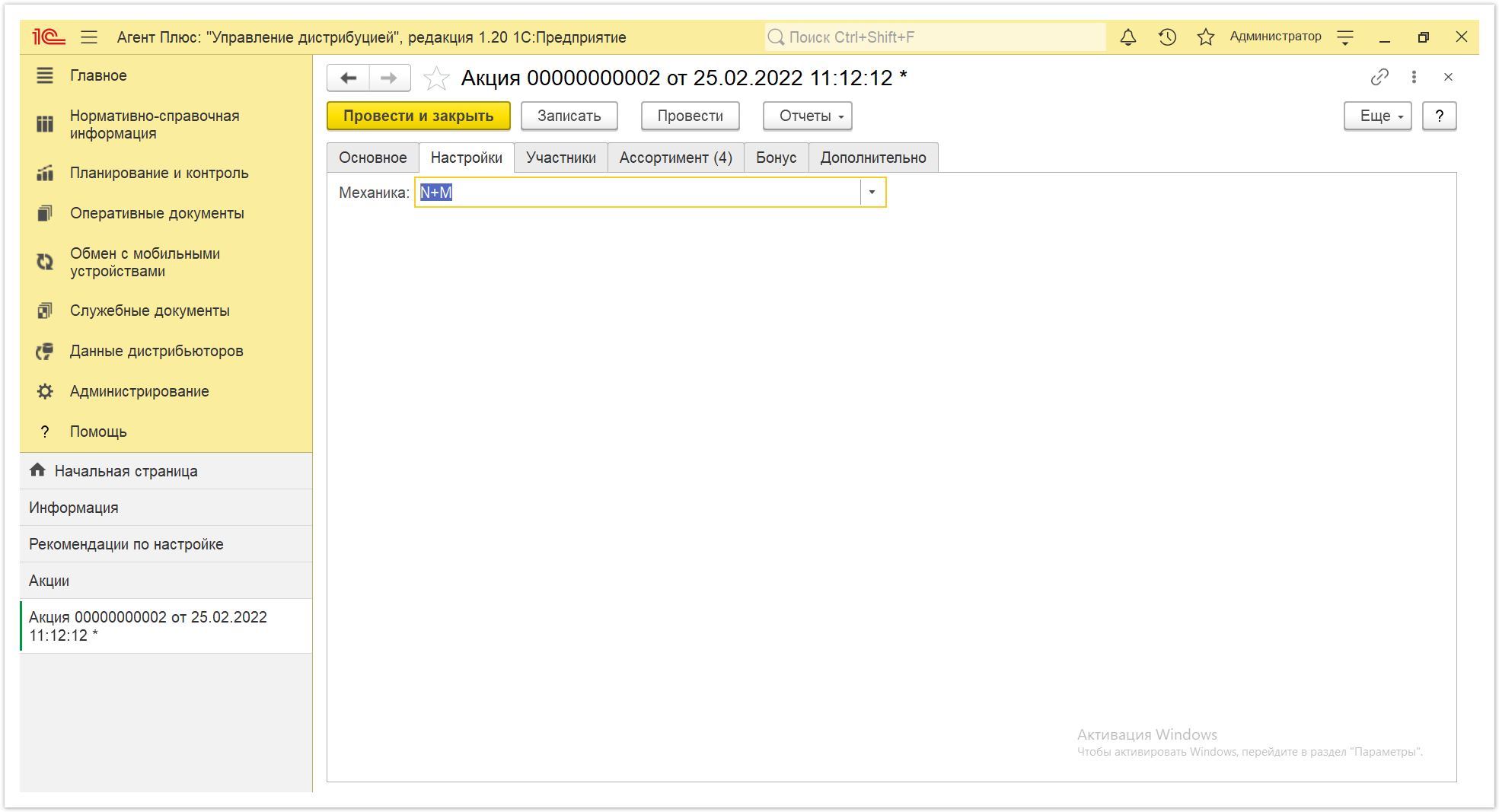 Image Added Image Added
|
| Expand |
|---|
| title | Вкладка «Участники» |
|---|
|
- В поле «Способ заполнения участников» нажмите кнопку выбора и укажите нужное значение в списке, которое влияет на отображение полей:
- При выборе параметра «По контрагентам» в табличной части появится поле «Контрагент», в котором указываются клиенты из справочника «Контрагенты», если параметр «Использовать контрагентов» включен в разделе «Администрирование» → «Настройка дистрибуции» для ведения учета по контрагентам.
- При выборе параметра «По торговым точкам» в табличной части появится поле «Торговая точка», в котором указываются клиенты из справочника «Торговые точки» для которых создается акция.
- При выборе параметра «По категории/формату торговой точки» в табличной части появится поле «Формат», в котором можно выбрать значение из справочника «Форматы» и дополнительно появится поле «Канал дистрибуции». В этом случае, в табличной части будут отображаться торговые точки, если данные справочники были предварительно заполнены и при создании, либо редактировании, торговым точкам были присвоены соответствующие значения.
- В поле «Подразделение» нажмите кнопку выбора и укажите значение из справочника «Подразделения и дистрибьюторы», которое в дальнейшем может использоваться при разграничении доступа (не обязательно для заполнения).
Чтобы выбрать клиентов, для которых создается акция заполните табличную часть. Для добавления нескольких клиентов нажмите кнопку «Подбор», для одного – нажмите кнопку «Добавить». В зависимости от выбранного способа участия откроется нужный справочник, где в списке выделите мышью нужное наименование и нажмите кнопку «Выбрать». 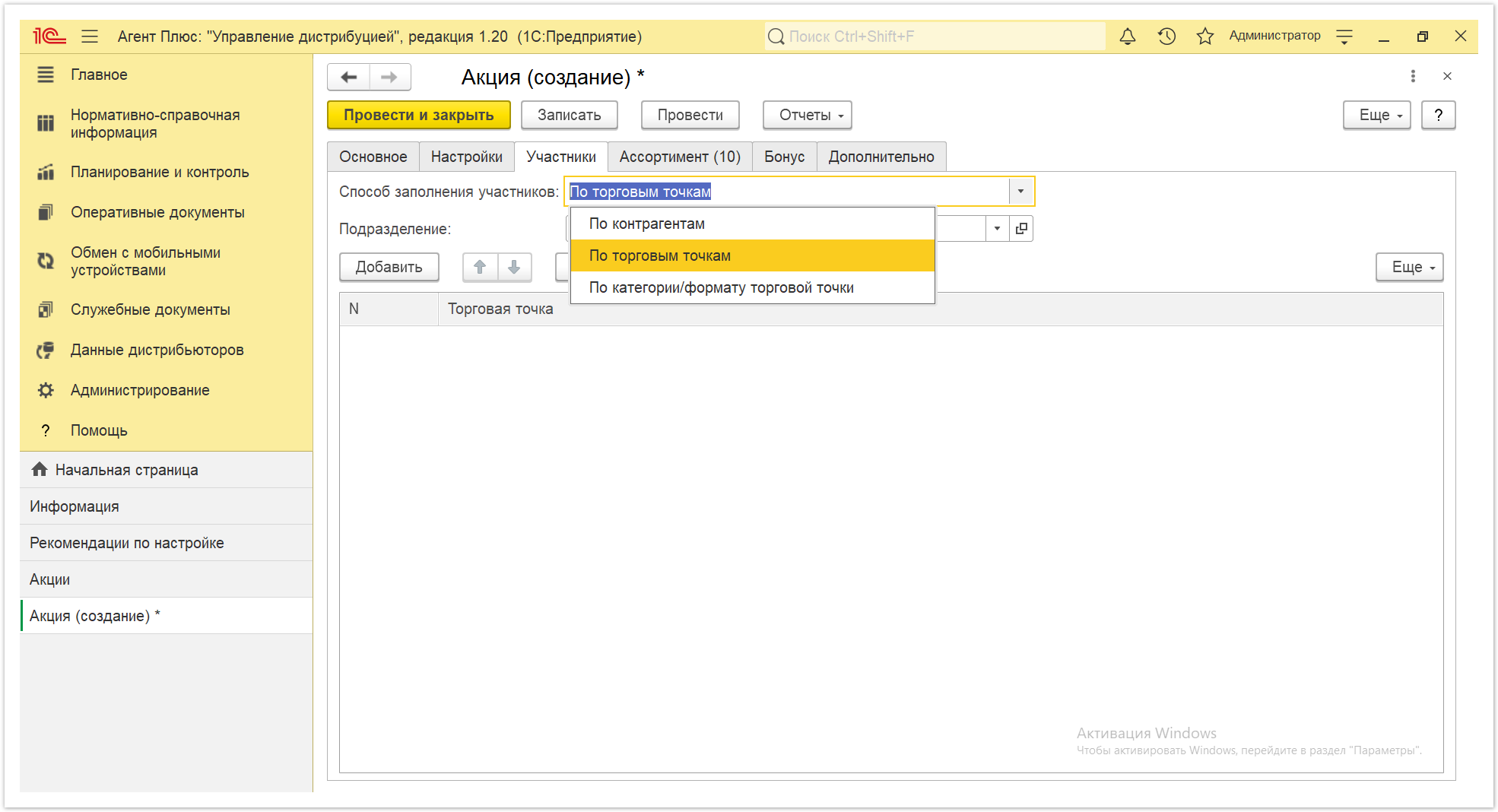 Image Added Image Added
|
| Expand |
|---|
| title | Вкладка «Ассортимент» |
|---|
|
- В поле «Количество» укажите цифровое значение, при котором сработает акция. Например, если акция на «Сок яблочный» при покупке 10 упаковок, то в поле вводится цифра «10».
- Чтобы выбрать товары, на которые распространяется акция заполните табличную часть. Для добавления нескольких товаров нажмите кнопку «Подбор», для одного – нажмите кнопку «Добавить». Откроется справочник «Номенклатура», где в списке выделите мышью нужное наименование и нажмите кнопку «Выбрать». В таблице отображаются сведения о выбранном товаре в колонках:
- «N» – номер строки, где можно ранжировать товары, перемещая их выше или ниже по порядку, с помощью кнопок в виде стрелок на рабочей панели.
- «Артикул» – артикул выбранной позиции номенклатуры, если значение было присвоено.
- «Номенклатура» – название выбранной позиции номенклатуры.
- «Упаковка, Ед. изм» – значение из справочников «Упаковки» и «Единицы измерения» выбранной позиции номенклатуры, если флажок параметра «Использовать упаковки номенклатуры» в разделе «Администрирование» → «Настройка дистрибуции» включен. Доступно для редактирования.
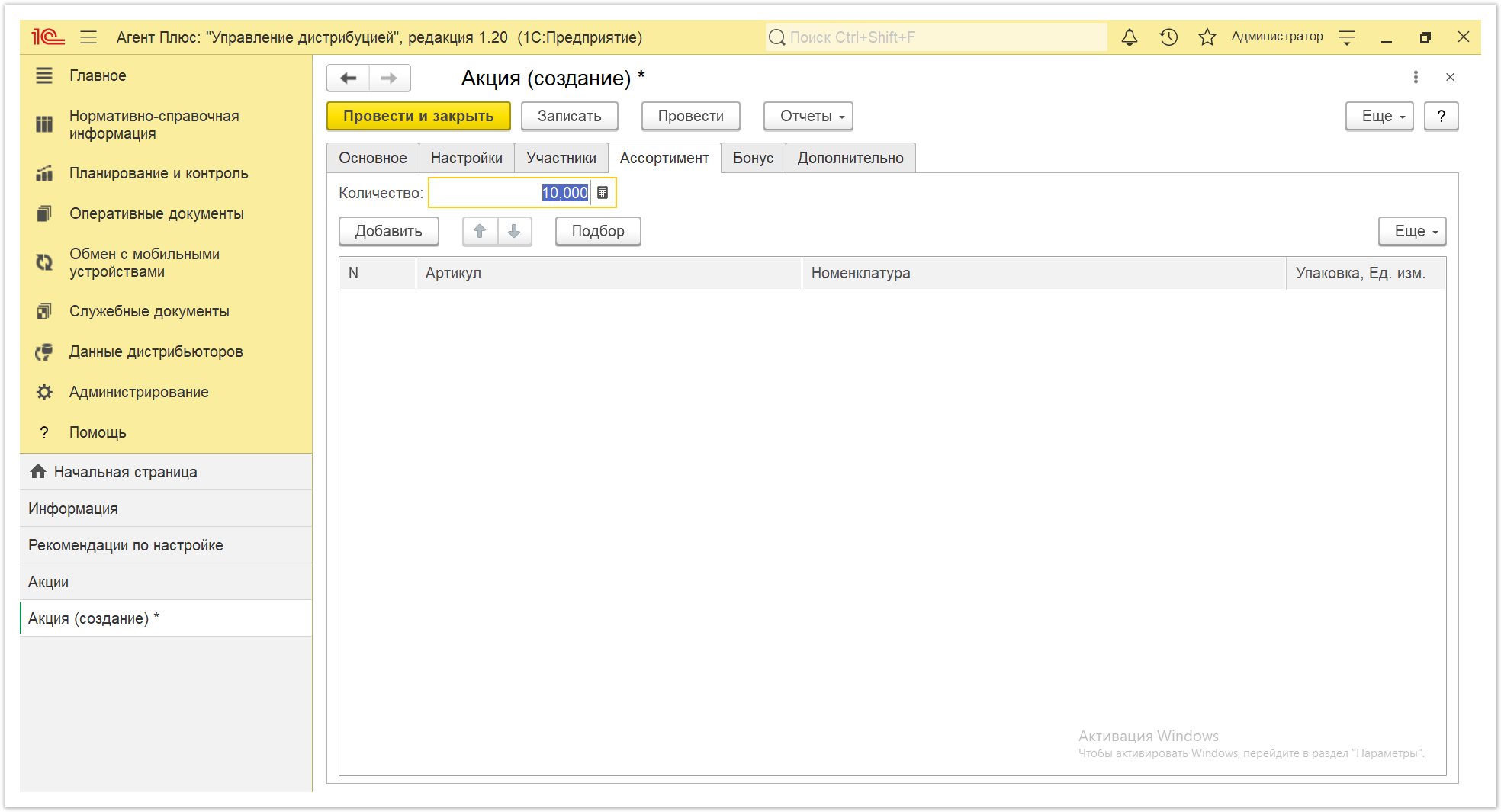 Image Added Image Added
|
| Expand |
|---|
|
При выборе в поле «Механика» функции «Скидка в цене» в поле «Скидка» указывается только процентное значение, на которое будет уменьшаться стоимость выбранных товаров для акции на вкладке «Ассортимент».  Image Added Image Added
При выборе в поле «Механика» функции «N+M» заполните поля: - «Количество (бонус)» – укажите цифровое значение, которое будет определять количество бонусных товаров, которое получит клиент, в случае выполнения условий акции:
- если включен флажок параметра «Товары из ассортимента являются бонусными», то количество товаров, указанных на вкладке «Ассортимент». В этом случае список товаров по акции будет одновременно являться списком для бонусных позиций. Таким образом, приобретая товар по акции, клиент получит бонус из списка акционных товаров (на выбор клиента).
- если флажок параметра «Товары из ассортимента являются бонусными» выключен, то количество товаров, указанных на вкладке «Бонус». В этом случае, клиент приобретает по акции позиции товара, указанные на вкладке «Ассортимент», и получает в качестве бонуса товары из списка на вкладке «Бонус». Для срабатывания акции требуется заполнить табличную часть ниже.
- «Максимальное количество (бонус) за один заказ» – если в акции разрешено при подборе товаров в заказе выбирать ограниченное количество бонусов, то флажок следует включить и указать количество бонусных товаров. К примеру, при покупке коробки (12 шт.) сока, 1 бутылка в подарок. Если флажок отсутствует, то ограничения не устанавливаются и при выборе акционных товаров клиент сможет получить указанное в поле «Количество (бонус)» бонусов.
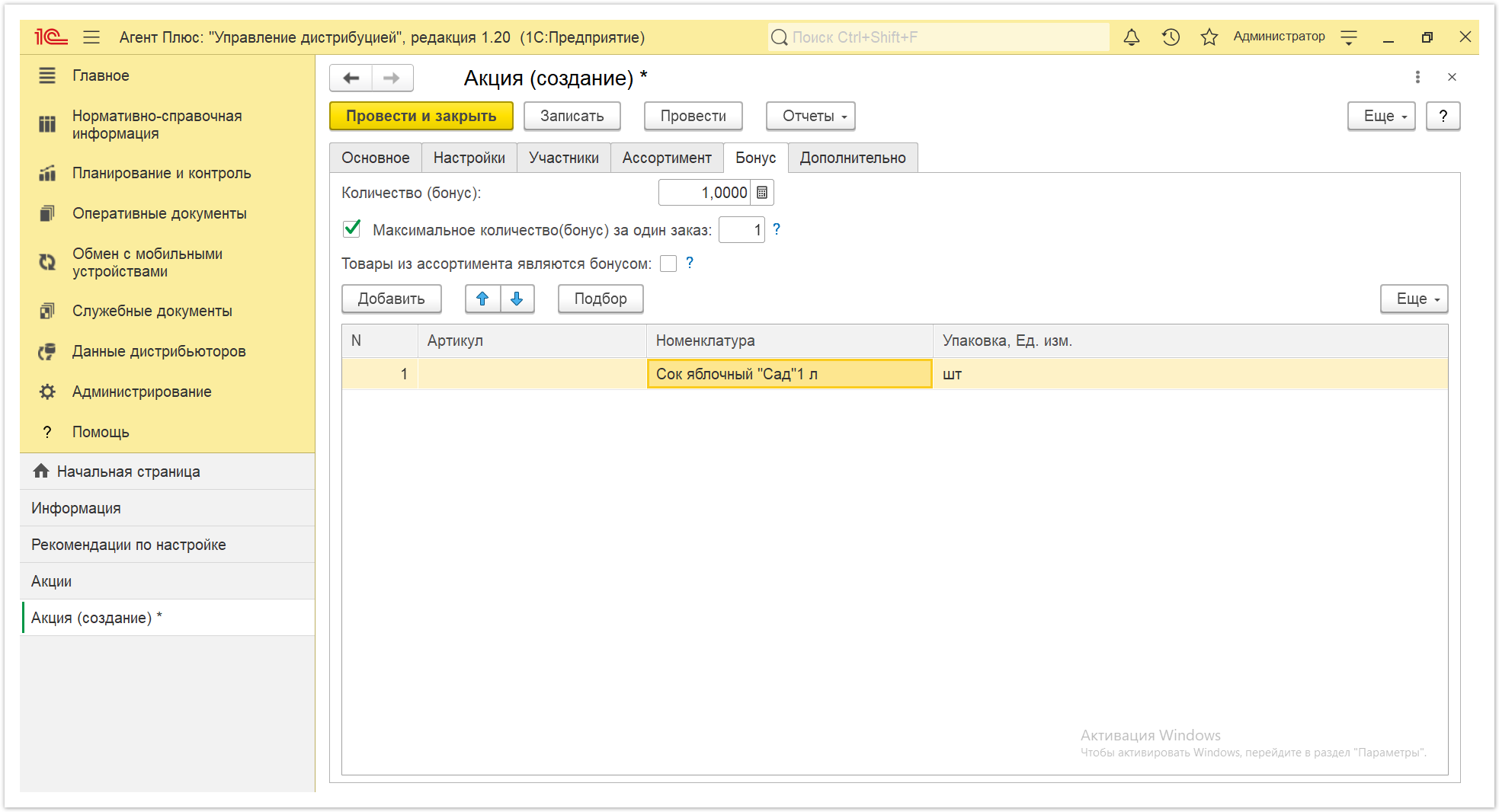 Image Added Image Added
- Чтобы выбрать товары, которые получит клиент, в случае выполнения условий акции, заполните табличную часть (если флажок параметра «Товары из ассортимента являются бонусными» выключен). Для добавления нескольких товаров нажмите кнопку «Подбор», для одного – нажмите кнопку «Добавить». Откроется справочник «Номенклатура», где в списке выделите мышью нужное наименование и нажмите кнопку «Выбрать». В таблице отображаются сведения о выбранном товаре в колонках:
- «N» – номер строки, где можно ранжировать товары, перемещая их выше или ниже по порядку, с помощью кнопок в виде стрелок на рабочей панели.
- «Артикул» – артикул выбранной позиции номенклатуры, если значение было присвоено.
- «Номенклатура» – название выбранной позиции номенклатуры.
- «Упаковка, Ед. изм» – значение из справочников «Упаковки» и «Единицы измерения» выбранной позиции номенклатуры, если флажок параметра «Использовать упаковки номенклатуры» в разделе «Администрирование» → «Настройка дистрибуции» включен. Доступно для редактирования.
|
| Expand |
|---|
| title | Вкладка «Дополнительно» |
|---|
|
- «Менеджер» – в поле отображается пользователь, во время сеанса которого создается документ. Для выбора другого сотрудника нажмите кнопку выбора и укажите значение из справочника «Пользователи».
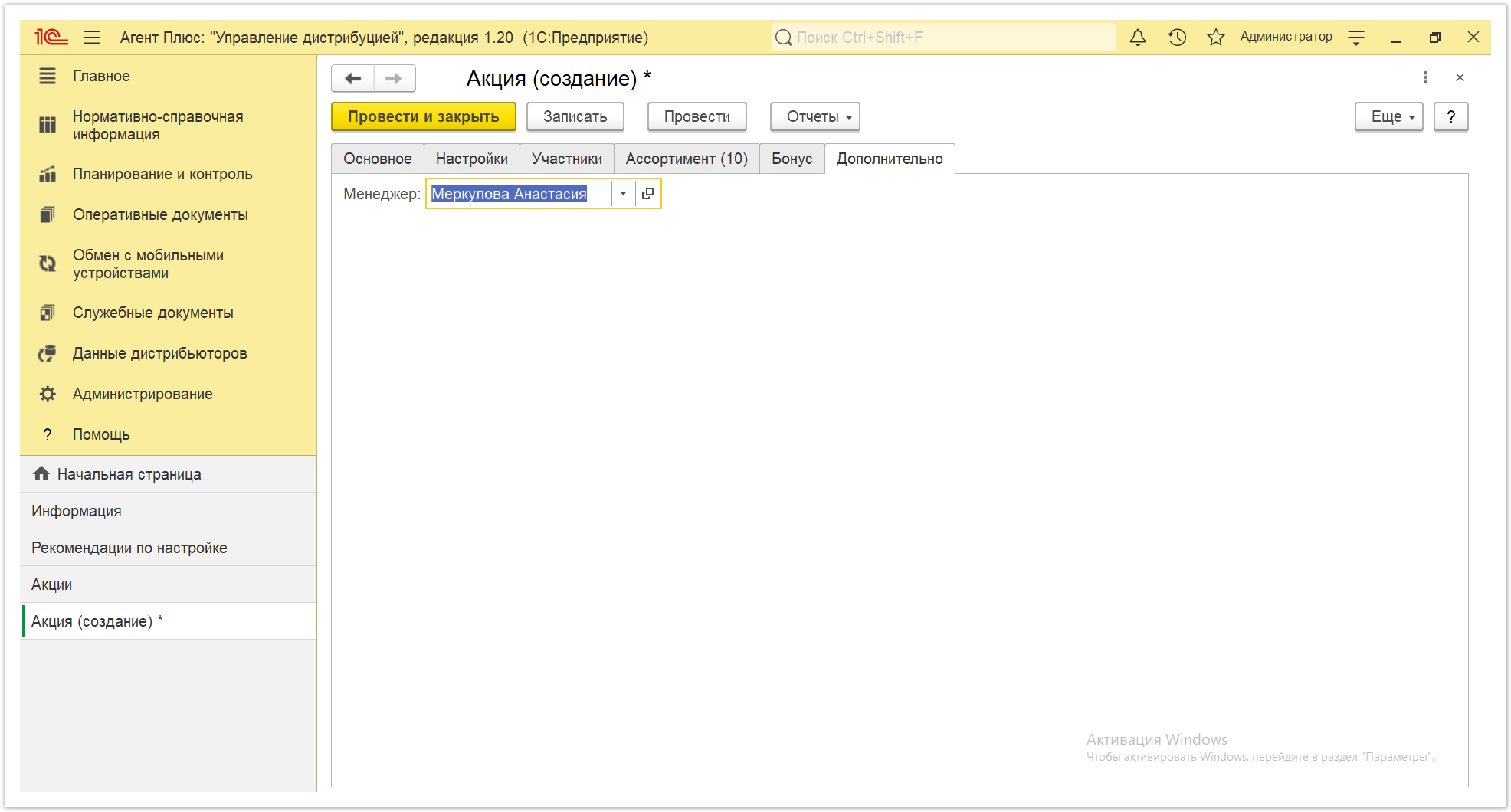 Image Added Image Added
|
Если нужно зафиксировать изменения в регистре, то нажмите кнопку «Провести». В случае необходимости просмотра, редактирования, либо проверки документа, нажмите кнопку «Записать». Тогда окно остается открытым, данные станут доступны для просмотра другим пользователям, и ответственный за документ может продолжать вносить изменения в форме.
Для сохранения всех параметров нажмите кнопку «Провести закрыть» и новый документ «Акция» сразу отобразится в списке табличной части журнала «Акции».
Для ввода или редактирования документа «Акция» в конфигурации «Агент Плюс: Управление дистрибуцией» (УД) необходимы права ответственного пользователя, которому предоставлен доступ.